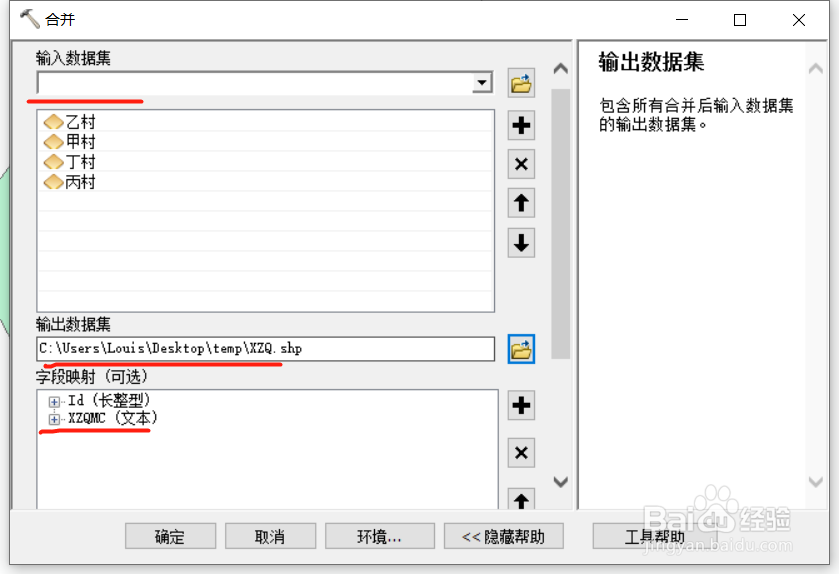ArcGIS批量合并多个矢量图层
1、打开ArcMap,加载将要合并的图层加载至当前工作空间;
2、打开ArcToolbox工具,选择“数据管理工具”->“常规”->“合并”工具;
3、(1)再输入数据集中选择要合并的要素;(2)输出数据集中选择合并后文件保存的位置;(3)字段映射,可添加或者删除字段;
4、点击“确定”按钮,直至数据合并完成;
5、打开合并后的数据,所有需要合并的要素均在同一个矢量图层内了。
声明:本网站引用、摘录或转载内容仅供网站访问者交流或参考,不代表本站立场,如存在版权或非法内容,请联系站长删除,联系邮箱:site.kefu@qq.com。
阅读量:46
阅读量:22
阅读量:84
阅读量:61
阅读量:36